图新地球是一款非常不错的电子地图软件,用户可以在导航、交通、出行、工程。可以直接在球上进行自定义设置取点密度和等高线间距来提取等高线,也可根据自有的高程数据提取。图新地球LocaSpace Viewer(LSV)提供了配套的在线数据发布服务,可以实现海量数据的互联网发布服务。丰富格式支持,平台当前支持Smart3D生成的OSGB格式实景三维,skp、SHP格式矢量文件、fbx格式人工设计模型,KML、tif影像与地形等。照片生成路径打开地图列表里的百'图新地球,欢迎来快盘软件园下载体验。
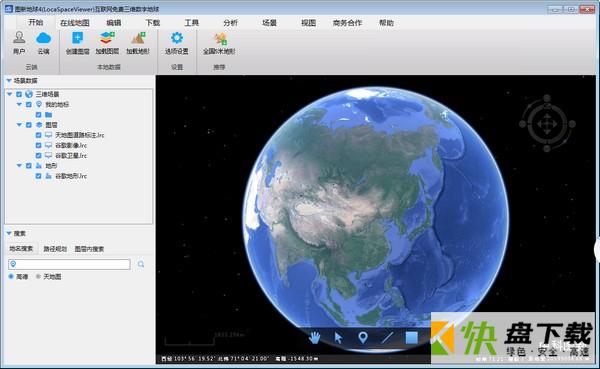
图新地球软件亮点
1.GPS文件格式转换:可以把几乎各种格式的GPS文件转换为通用的kml格式。不同的GPS设备,不同厂商生成的GPS数据格式不尽相同,为数据的通用带来了很大麻烦,这里可以把常用的GPS数据格式转换为更为通用的kml格式。支持的格式包括*。 gpx、*。 gdb、*。 trl、*。 csv、*。 loc、*。 wpt、*。 plt、*。 pcx、*。 log、*。 loc等等。
2.TB级大数据加载,高质量的轻松应对TB级大数据调度,加载速度极快,渲染显示流畅不卡顿基于自主研发的智能融合调度算法有效防止访问丢失,数据调度精准快速。
3.三维特效:可以在LocaSpace Viewer(LSV)上添加各种粒子系统的演示效果,喷泉、火焰、水面效果等。
4.海量优质在线资源,上千种在线图源服务,丰富的在线模型库。对于想要的数据只有想不到没有找不到。
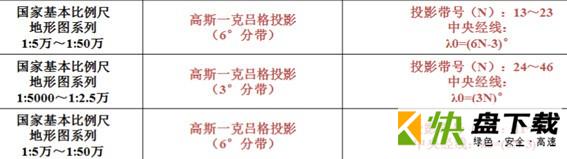
图新地球软件特点
1.提取等高线,自定义提取等高线:可以直接在球上进行自定义设置取点密度和等高线间距来提取等高线,也可根据自有的高程数据提取。
2.照片生成路径,照片生成路径功能:根据出游拍摄的照片生成轨迹,在地图上直接显示出行路线。
3.飞行浏览,飞行浏览模式:当今三维GIS技术领先的飞行浏览技术,支持三维场景的飞行浏览和多视角浏览。用户可以很方便地控制、修改浏览线路和飞行速度。
4.高效的倾斜摄影处理与加载,渲染与数据组织结构的独特关联形式,专利保护。轻松应对TB级数据调度,看数据、用三维,唯一的感觉就是拖拉机和飞机的速度差异。
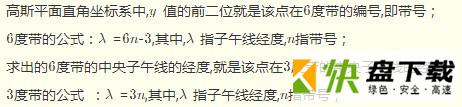
图新地球软件功能
1.丰富格式支持,平台当前支持Smart3D生成的OSGB格式实景三维,skp、fbx格式人工设计模型,KML、SHP格式矢量文件、tif影像与地形等。后续还会持续扩展更多格式
2.提取高程点,自定义提取高程点:自定义设置采样间距和采样点数来提取高程点。
3.云端技术架构,海量服务压力承载的同时,满足低延迟、高业务逻辑复杂度特性。容灾、可用性、安全性架构让悬着的心舒适下来。
4.网络数据,连接服务器,在线数据发布服务:LocaSpace Viewer(LSV)提供了配套的在线数据发布服务,可以实现海量数据的互联网发布服务。有一个连接服务器的功能,通过这个功能,可以直接通过网络地址连接到远程的服务器,从而实现一份数据,多客户端共享。
5.地形夸张,地形夸张:方便地令地形数据的地形起伏效果放大或缩小不同的倍数。
6.展点,展点:可以将txt格式的坐标文件转换成kml进行展示,将经纬度坐标(Longitude,Latitude,Elevation,name格式)的文本的内容转换为kml。
图新地球下载安装方法
注:这款图新地球的使用非常的方便,不需要安装,从本站下载解压之后即可直接运行使用,如下。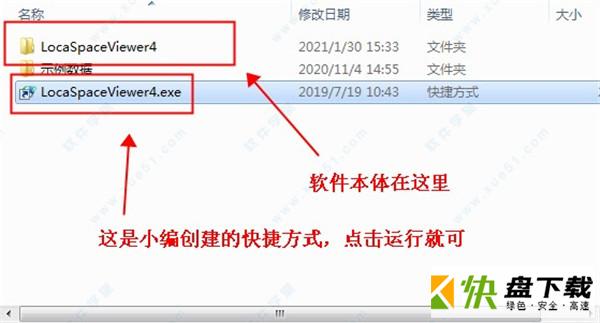
图新地球使用说明
1 基础篇
1.1 LSV支持加载什么数据?
LSV支持加载栅格、矢量、模型等数据。主要包含:
栅格类型:tif、lrp、img、dem、adf、idr、grd、hdr、lrc等;
矢量类型:kml、kmz、shp、dxf、dwg、lgd、ldb、tab、mif、vec等;
地形类型:tif、img、grd、asc、lrp、raw、lrc、dem、adf、idr、sid、hgt等
激光点云:las
人工模型:3ds、obj、gcm等
实景模型:osgb
一般LSV支持的数据都可以拖拽到LSV软件主界面进行加载。
1.2 LSV有哪些快捷操作?
LSV有很多方便的快捷操作,主要是鼠标操作和快捷键操作。
鼠标操作:按下滚轮或右键拖拽鼠标,可以调整三维视角
快捷键操作:
地图区:
Alt+1:绘制点
Alt+2:绘制线
Alt+3:绘制面
Alt+4:选择对象
WASD/↑↓←→:平移地图
左侧栏:
Ctrl+X:剪切选中要素
Ctrl+V:粘贴选中要素
Ctrl+C:复制选中要素
F2:对选中要素重命名
Del:删除要素/移除图层
绘制过程:
Ctrl+Z:撤销上一个节点
1.3 LSV加载SHP后为什么看不到标注?
有时候加载SHP文件后,没有名称显示,导致不容易找到对应的要素。这主要是因为SHP文件本身要素没有名称,但是SHP一般要素对应的有属性表。因此LSV里面可以设置要显示的属性表字段为要素的名称。
设置方法:左侧栏找到SHP图层,右键,打开属性表》选择标注名,设置要显示的列的名称,点击确定,退出属性表,这时候就有了。
但是可能还看不到效果,这时候,在LSV主界面,找到选项设置》标签设置》最大可见距离,将对应的数字改大,就可以看到SHP的标注了呢。这个修改只需要修改一次即可。
1.4 LSV如何加载CAD呢?
如果CAD数据是标准坐标系的,即明确的知道椭球基准信息、投影信息,那么可以直接把CAD拖拽到LSV里面,配置对应的信息,即可成功加载CAD。
如果不知道CAD的基本信息呢?这个可以通过大概的猜测来测试出CAD对应的信息。
比较老的图纸,一般都是西安80或者北京54的,比较新的图纸,可能是国家2000基准的。
那么基准就3种可能,54/80/2000。
接着投影判断:根据比例尺可以大概判断采用的是3度还是6度分带。
高斯投影,一般就2种情况,3度或者6度分带。
接着,根据CAD图对应的LSV球面坐标(经纬度)计算出高斯投影分带带号:
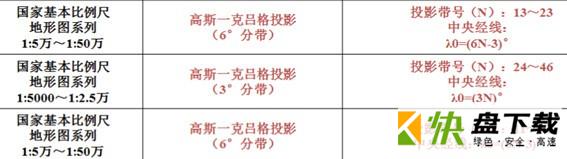
接着打开CAD图,看CAD的坐标,里面是否包含计算的带号。
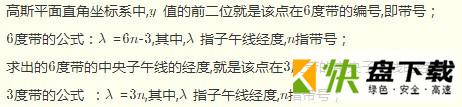
至此CAD图的判断基本完毕,组合出几种可能性:
基准(80 54 2000)+高斯投影(3/6)+带号(经度计算)+CAD图坐标是否带带号。即可得到该CAD图的几种可能性。
然后去尝试这几种组合的可能性,就有较大概率可以测试出该CAD图纸的信息。
如果CAD图是相对坐标系而不是按绝对坐标系绘制的呢?或者实在测试不出来怎么办呢?
这种情况,可以参考教程来处理:http://blog.locaspace.cn:81/?p=728
1.5 为啥我的LSV看不到影像呢?
LSV加载影像一般比较稳定,如果遇到看不到影像的情况。
检查思路一般参考:
是否加载了影像图层?如果没有则加载谷歌影像图层;
是否被其他图层遮挡了谷歌影像图层?如果谷歌影像图层上面有其他非透明图层则可能遮挡谷歌影像;
是否修改了hosts,如果修改了则恢复默认hosts;
还是不行的话,可以下载该小工具运行,并根据工具提示来修复。
小工具下载地址
2 地图影像篇
2.1 LSV支持哪些在线地图?
LSV默认自带的在线地图主要包括:谷歌地球影像、谷歌网页地图影像、谷歌地球历史影像、天地图系列、天地图分省系列、专题图系列、地质图系列等。
另外,可以自己制作在线地图图源,实现加载自定义在线地图。制作在线图源的教程可以参考:http://blog.locaspace.cn:81/?p=686
LSV主要支持:WEB墨卡托投影的TMS切片服务;经纬度直接投影的TMS切片服务等。
2.2 LSV影像下载是什么数据?什么分辨率?什么投影坐标系?
LSV影像下载,可以下载谷歌影像和天地图影像。其中谷歌影像,主要是DigitalGlobe公司旗下的WorldViewer系列卫星数据。该系列卫星数据,最大分辨率0.31m,多数区域分辨率0.5m,无人区就不好说,可能会在2.1m~30以上。
LSV影像下载结果中,谷歌影像是WGS84基准的经纬度直接投影,谷歌卫星是WGS84基准的WEB墨卡托投影。
天地图影像,以国产数据为主,17级一般用的是资源三号的数据,17级以上,城市区域有,来源复杂,山地很多区域没有。
资源三号的数据分辨率是2.1m
2.3 为什么有些地方影像图分辨率很低?
这个主要看这个地方之前是否有人购买过卫星图,或者谷歌是否购买了这里的卫星图版权。如果这个地方一直没啥工程,也没有人购买过卫星图,也就意味着没有卫星对这个地方拍摄,谷歌也买不到版权,那么分辨率和更新频率就会很低。LSV只是调用谷歌的数据。
而谷歌地球用用的影像来源复杂,大城市和主要区域,用的是DG卫星,原始分辨率0.3m,但谷歌多数提供分辨率是0.5m,也就是,谷歌地球分辨率,一般只提供到18层。19层是18层的数字放大。国内,多数提供的是18层以下。无人区、山区,很多地方是15~17级。
2.4 LSV里面的谷歌影像和谷歌卫星有什么区别?
谷歌卫星1:谷歌地图(WEB版)CN服务器的影像数据,访问速度快,稳定,带谷歌水印,WGS84,投影为WEB墨卡托投影;
谷歌卫星2:谷歌地图(WEB版)COM服务器的影像数据,访问速度一般,较稳定,带谷歌水印,WGS84,投影为WEB墨卡托投影;
谷歌影像:谷歌地球的影像数据,支持谷歌历史影像,访问受网络限制,电信网会不定时不定区屏蔽,大量下载可能会被封IP,不带水印,WGS84,投影为经纬度投影。
下载的谷歌卫星即谷歌卫星1。遇到电信网屏蔽,无法下载谷歌影像问题的用户朋友,可以使用谷歌卫星代替使用。
2.5 LSV影像下载结果为什么感觉是斜的?
LSV影像下载结果是平面数据,而LSV内查看是球面数据,从球面到平面的过程即地图投影,投影的过程会产生投影形变。简单的说,无法把一个乒乓球无损的展平的平面。投影形变并不影响使用精度。而对于影像下载结果要导入CAD中使用的朋友,则需要根据CAD图的基准和投影信息,对影像下载的结果进行重投影,即把影像数据变换到CAD图对应的基准投影上,再加载到CAD中,就是完全匹配的。
2.6 为啥LSV下载全部失败或者大量失败?
LSV下载大量失败的原因主要是:最近大量下载过,或者同局域网内有朋友大量下载过。目前根据用户朋友们的反馈来看,一日影像下载量超过3万瓦片,就有可能被运营商封锁对谷歌地球服务器的访问。该屏蔽比较随机,且主要是电信网存在该问题。遇到屏蔽后,可以尝试运行小工具。另外随机屏蔽一般几天内就会解封。
3 地形(DEM)篇
3.1 LSV地形下载精度是多少?
LSV使用的地形是谷歌地球的地形数据,谷歌地形原始数据是SRTM3,SRTM3的原始分辨率是90m。低于90m的数据全部是插值采样。
目前不论是收费下载器(号称10m)还是开源下载器,均采集的是这一版数据。这一点上,我们不会忽悠广大用户朋友,号称10m。
因此建议用户朋友们进行地形下载的时候,下载14~15级的数据,下载层级太大并没有实际的意义,只是延长了下载时间,且增加了存储容量,并不代表数据精度增加。
3.2 为啥我的LSV里面查看不了三维的数据?也不能进行三维分析。
有的用户朋友在倾斜视角下也看不到地形,使用LSV内置的分析工具、等高线预览,均无法正常使用。具体原因在于,要么没有勾选或者加载地形图层,要么无法连接谷歌地球服务器获取在线地形。
检查左侧栏地形,里面是否有谷歌地形并勾选,没有谷歌地形的话,则去在线地图》谷歌地图》谷歌地形 进行添加。
如果有且已经勾选,则使用小工具检查下是否可以正常连接到谷歌地球服务器。
3.3 都有哪些公开地形数据?
当前公开的地形(DEM)数据主要有:
约15m分辨率的:SRTMXDLR(格网覆盖)
30m分辨率的有:NGASRTM1、ASTERGDEMV2、NASASRTM1;
90m分辨率的有:SRTM3。
这些数据均可以从USGS或者地理云免费下载。
图新地球更新日志
优化SHP属性表新增字段逻辑
修复:
修复只读路径下MBT无法加载的问题(重要)
修复KMZ编辑时乱码的问题(重要)
优化SHP数据自动保存逻辑
图新地球 破解版:
优化影像下载时导出MBT速度过慢的问题(重要)
新增视点飞行(重要)
修复SHP文件保存小数时精度丢失的问题(重要)
优化最近使用路径保存
修复部分SHP乱码的问题
新增部分功能试用
优化部分TIF读取速度
修复影像下载时重新下载失败的问题(重要)
新增MBT转换时级别设置
新增桩号生成工具
修复部分电脑左侧栏点击时崩溃的问题(重要)
新增我的地标下文件夹右键
优化照片GPS提取时路径改为反斜线
优化三维引擎最大级别(重要)
修复DWG无法另存其他文件格式的问题
修复超长内容时气泡无法弹出的问题
新增等高线实时预览(重要)
新增对CAD中文标注的支持(重要)
修复另存DXF时投影信息弹出2次的问题
优化:
修复三角测量斜边丢失的问题
修复绘制前修改要素名称与左侧栏的不同步问题
修复天地图图源不可用的问题(重要)
修复地形批处理的问题(重要)
更新:
修复部分电脑浏览地图时闪烁的问题







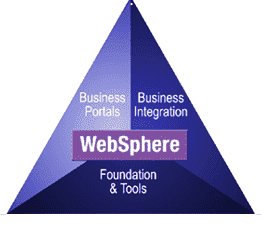
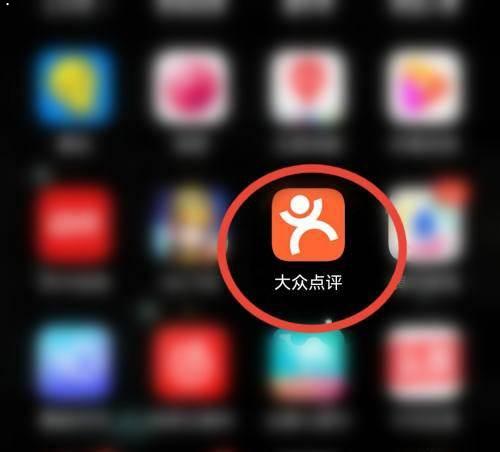









 坯子库2021下载
坯子库2021下载 lightroom6.9破解补丁
lightroom6.9破解补丁 淘淘图片倒影之星下载
淘淘图片倒影之星下载 ClearAi下载
ClearAi下载 Gif Tools下载
Gif Tools下载 adobe lightroom6 下载
adobe lightroom6 下载 win10画图工具
win10画图工具 Redshift渲染器最新版
Redshift渲染器最新版 悟空图像处理软件下载
悟空图像处理软件下载 DNF名片制作工具
DNF名片制作工具